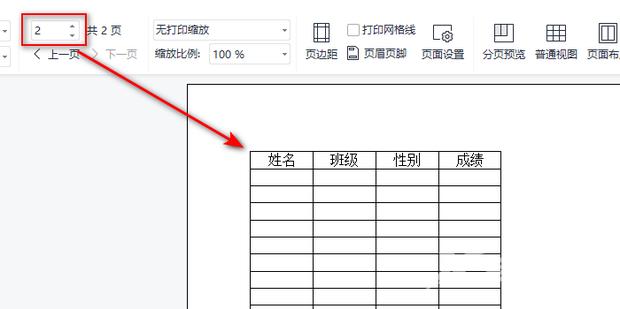大家在办公过程中,经常都会用到excel吧,那你知道怎么让excel表格固定表头吗?今天自由互联小编要跟大家分享的就是excel表格固定表头的详细教程方法,不知道如何操作的用户快来看
大家在办公过程中,经常都会用到excel吧,那你知道怎么让excel表格固定表头吗?今天自由互联小编要跟大家分享的就是excel表格固定表头的详细教程方法,不知道如何操作的用户快来看看吧。
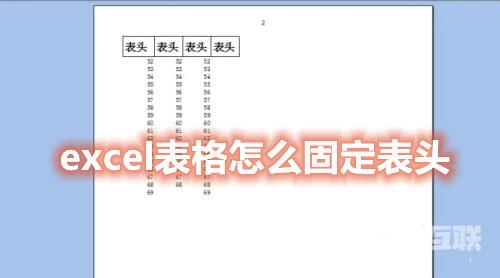
固定表头
1、打开Excel表格。

2、选中需要固定的表头。
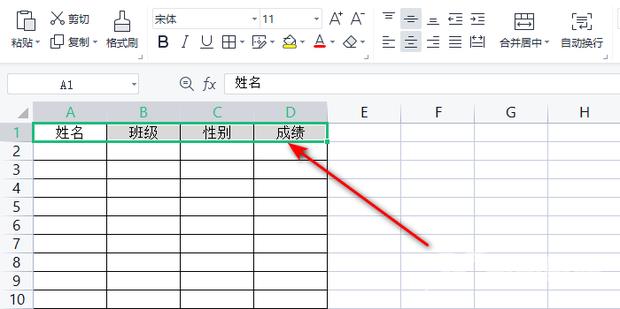
3、在菜单栏【视图】中点击【冻结窗口】-【冻结首行】。
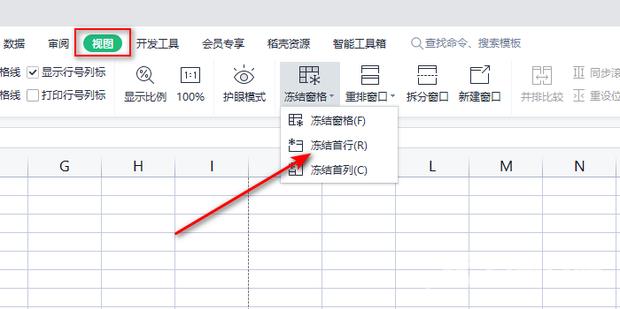
4、如图,表头已经固定不动了。
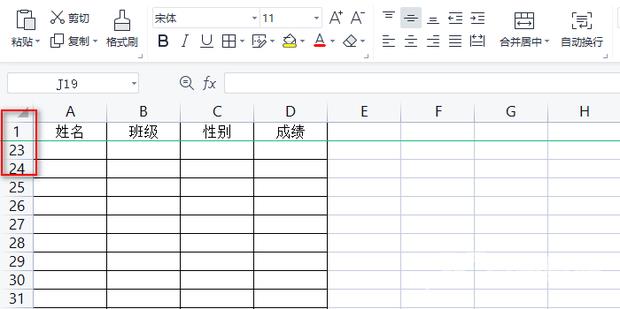
顶端标题
1、首先点击【页面布局】。
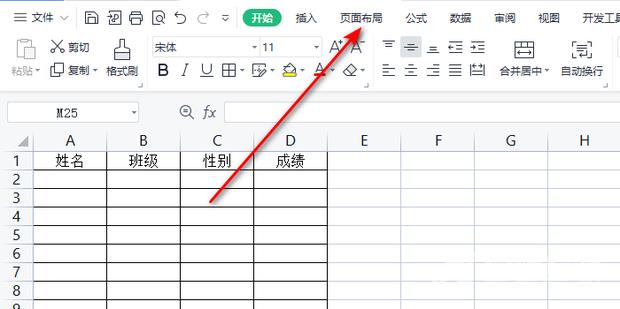
2、点击【打印标题】。
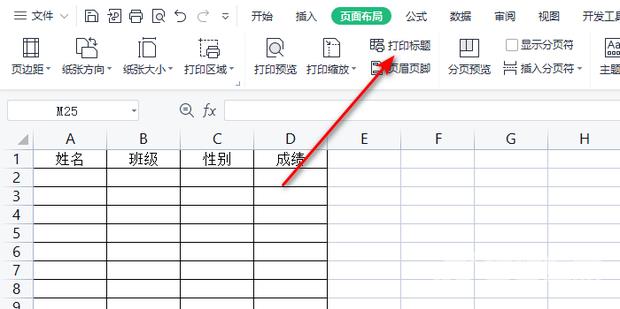
3、然后在页面点击顶端标题行右边的按钮。
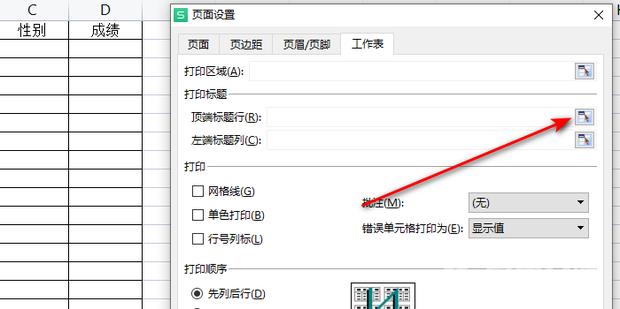
4、紧接着点击选中表格中的标题行。
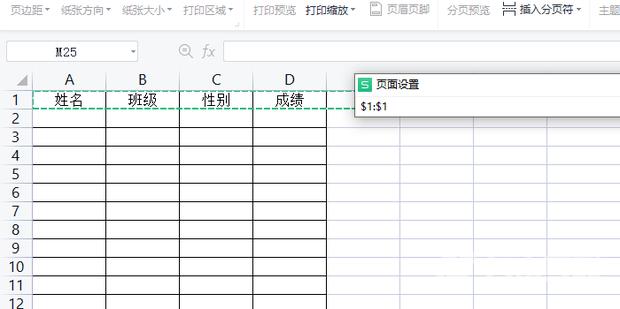
5、随后点击按钮返回页面设置。
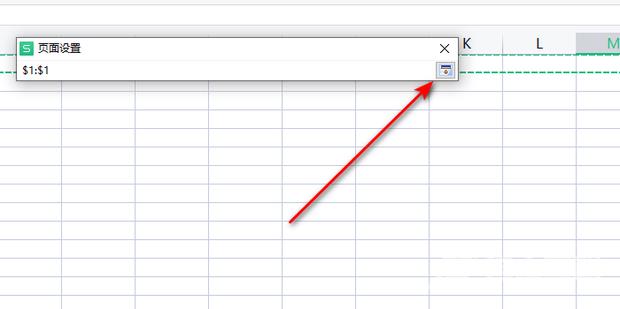
6、点击【确定】。
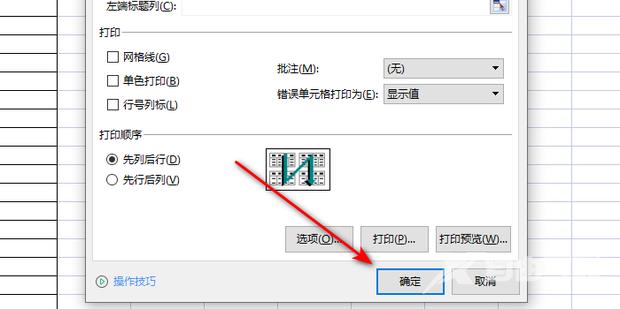
7、如图,通过打印预览可以看到,表格中每页都含有标题了。